MODUL ETS - Einrichtungen des dritten Sektors in ScuolaSemplice
Dieser Mini-Leitfaden zum ETS-Modul gliedert sich in die folgenden Abschnitte:
- Aufzeichnungen über Mitglieder, zuzulassende Mitglieder und freiwillige Mitglieder
- EZB-Rat
- Bilanzbuchungen, Jahresabschlüsse und Mehrwertsteuer und Beitragszahler
- Liberale Spenden
Für weitere Informationen zur Aktivierung des Premium ETS Modulpakets kontaktieren Sie uns bitte unter: commerciale@blucloud.it.
1. Mitgliederverzeichnis, zuzulassende Mitglieder und ehrenamtliche Mitglieder
Im Bereich " Mitglieder" können Sie die Stammdaten der Mitglieder einsehen und bearbeiten sowie das Antragsformular herunterladen oder übermitteln.
Es ist auch möglich, ein neues Mitglied in ähnlicher Weise wie die anderen Mitgliederdatensätze hinzuzufügen, indem Sie die Schaltfläche Neues Mitglied hinzufügen verwenden. Mit dieser Funktion können Sie alle Daten des Mitglieds eingeben, der erstellte Mitgliederdatensatz wird im Abschnitt Zu genehmigende Mitglieder angezeigt.
Wenn Sie auf die Schaltfläche mit den drei Punkten rechts neben "Neues Mitglied hinzufügen " klicken, werden weitere mögliche Optionen angezeigt:
- Exportieren des Mitgliedsbuchs: Ermöglicht Ihnen die Auswahl eines Referenzlehrjahres und den Export einer Excel-Datei mit den Daten aller Mitglieder, die für das ausgewählte Jahr einen Mitgliedsbeitrag entrichtet haben
- Export: Ermöglicht den Export von Mitgliedern nach Excel mit der Möglichkeit, die zu extrahierenden Daten auszuwählen
- Bereits vorhandene Studenten in Mitglieder umwandeln: Mit dieser Funktion können Sie Studenten, die vor der Aktivierung des ETS-Moduls im System vorhanden waren und einen Mitgliedsbeitrag entrichtet haben, in Mitglieder umwandeln. Wenn Sie eine Gebühr auswählen, wird die Liste der damit verbundenen Studenten angezeigt und Sie können sie auswählen und angeben, ob Sie sie als bereits genehmigte Mitglieder oder als zu genehmigende Mitglieder importieren möchten:
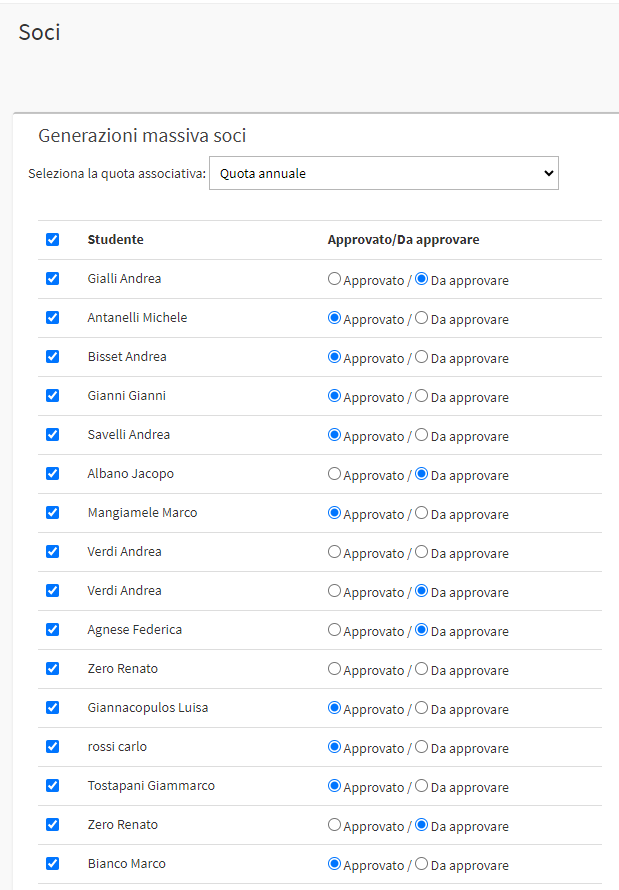
Unter Zu genehmigende Mitglieder werden diejenigen angezeigt, die ihren Mitgliedsbeitrag bezahlt haben, aber noch nicht als Mitglieder genehmigt wurden. Durch den Zugriff auf die Stammdatei jedes dieser Mitglieder und die Eingabe des Abschnitts Mitgliederdaten ist es möglich, ihr Profil über das entsprechende Feld in ein effektives Mitglied umzuwandeln:
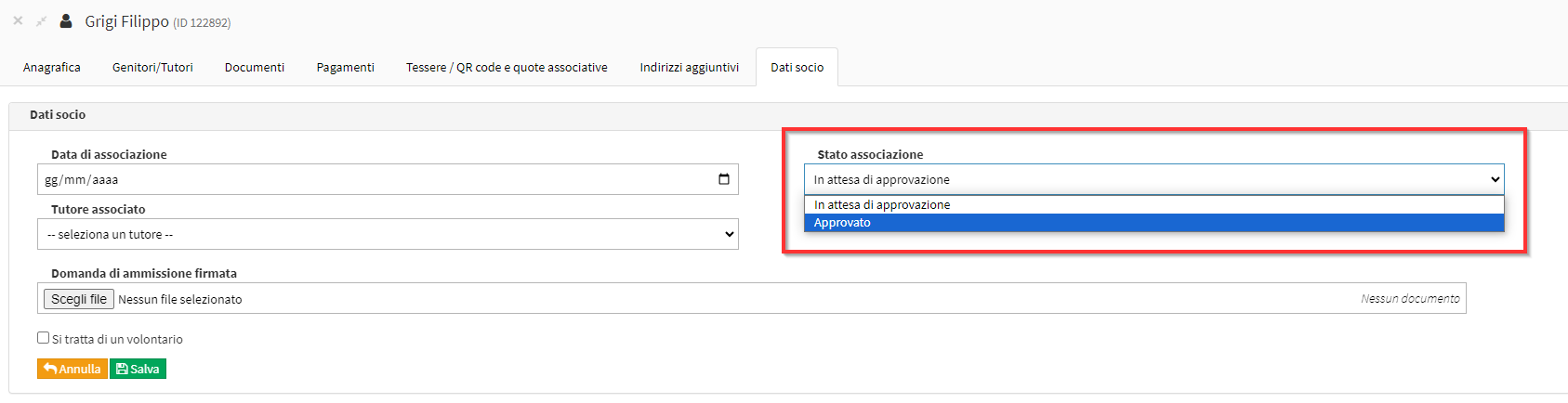
Um Mitglieder in Freiwillige zu verwandeln, müssen Sie auf das Blatt mit den persönlichen Daten zugreifen und unter " Mitgliederdaten" die Option "Dies ist ein Freiwilliger " ankreuzen. Dabei können Sie angeben, ob das Mitglied versichert ist und welche Zusatzversicherungen es abgeschlossen hat und wann diese ablaufen.

Für jedes Mitglied, das sich im Genehmigungsstatus befindet, kann über die Menüschaltfläche der auszufüllende Mitgliedsantrag heruntergeladen und per E-Mail versandt werden. Sobald er wieder in das Feld Mitgliederdaten in den Stammdaten hochgeladen wurde, kann der vom Antragsteller unterzeichnete Antrag heruntergeladen werden.
HINWEIS: Während der Aktivierung des ETS-Moduls werden zwei ODT-Vorlagen der Anwendung, eine für erwachsene Mitglieder und eine für jugendliche Mitglieder, in Configuration→ Contracts and Reports hochgeladen, und es wird auch möglich sein, benutzerdefinierte ODT-Vorlagen hochzuladen.
2. EZB-Rat
Im Bereich Vorstand können Versammlungen erstellt, bearbeitet und einberufen werden.
Um den Rat zu gründen, gehen Sie zu VerwaltungsräteZunächst müssen Sie die Vorstandsrollen erstellen, indem Sie auf Board-Rollen konfigurieren und fügen Sie die verschiedenen Rollen hinzu, von denen es unbedingt eine mit dem Code "Präsident" geben muss, die dann über die entsprechende Schaltfläche als Rolle des Präsidenten festgelegt werden muss (dieser Schritt ist erforderlich um anschließend den EZB-Rat einzuberufen):
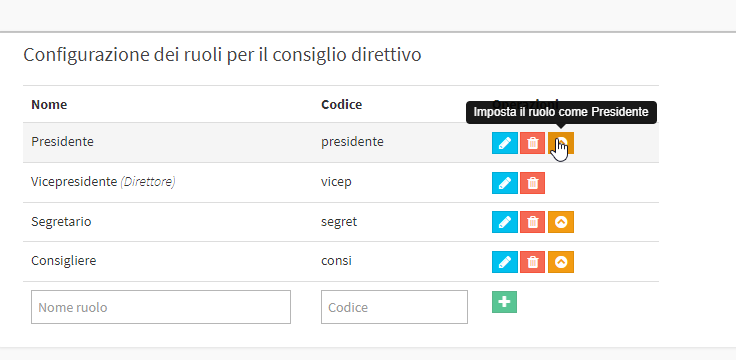
Nachdem die Rollen erstellt wurden, muss der Vorstand über die entsprechende Schaltfläche erstellt werden Neue Tafel erstellenUm es zu erstellen, geben Sie einfach das Anfangs- und Enddatum des Mandats ein (wenn das Enddatum nicht vorhanden ist, können Sie die Option Noch im Amt bei denen es nicht erforderlich ist).
Nach der Erstellung des Rates können Sie Folgendes eingeben Vorstand Management Bei der zweiten Option ist es möglich, Verwaltungsratsmitglieder hinzuzufügen, indem man ihnen ihre Rolle und den Zeitraum, in dem sie im Amt sind, zuweist.
Wenn der EZB-Rat vollständig konfiguriert ist, kann er einberufen werden: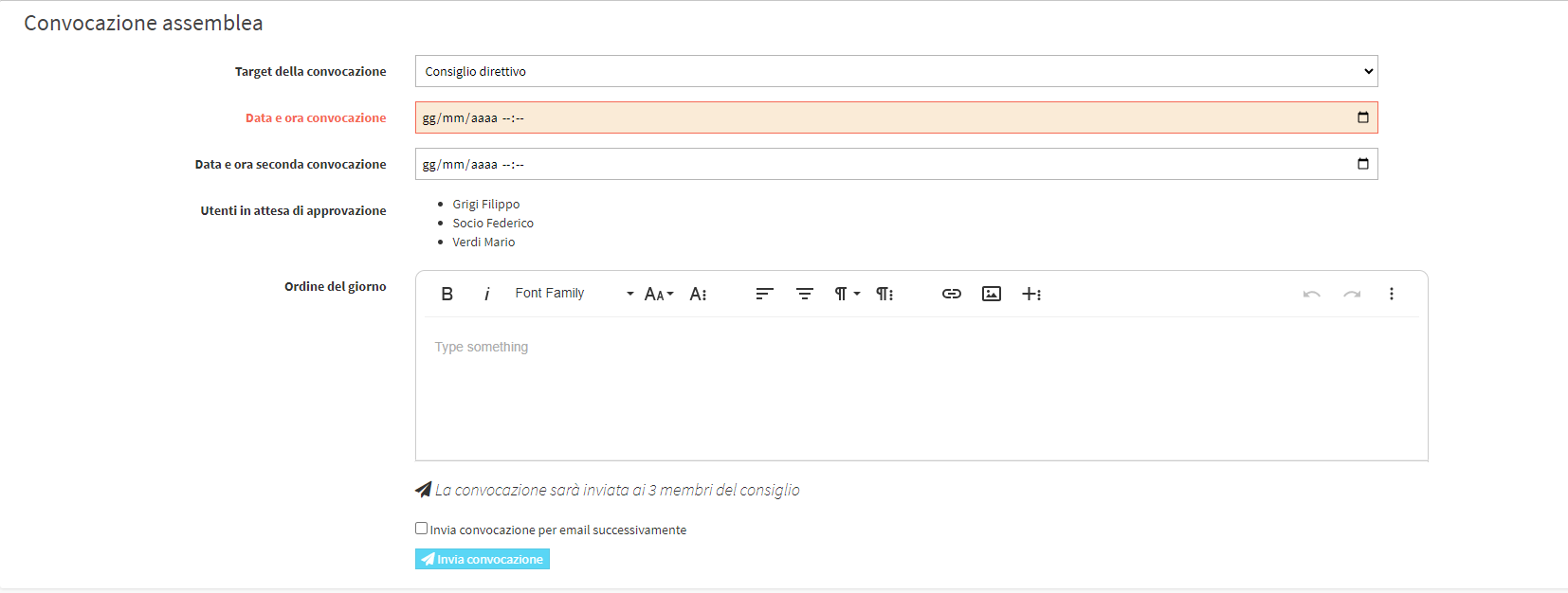 Während des Einberufungsverfahrens müssen Datum und Uhrzeit der Einberufung eingegeben werden, und die Seite listet die Stammdaten im Abschnitt Zuzulassende Mitglieder die während des Treffens genehmigt werden können oder auch nicht, sobald Sie alle Daten eingegeben haben, indem Sie auf Einberufung senden Alle Mitglieder des Verwaltungsrats werden in einer E-Mail über die geplante Versammlung informiert.
Während des Einberufungsverfahrens müssen Datum und Uhrzeit der Einberufung eingegeben werden, und die Seite listet die Stammdaten im Abschnitt Zuzulassende Mitglieder die während des Treffens genehmigt werden können oder auch nicht, sobald Sie alle Daten eingegeben haben, indem Sie auf Einberufung senden Alle Mitglieder des Verwaltungsrats werden in einer E-Mail über die geplante Versammlung informiert.
Nach demselben Verfahren kann auch eineGeneralversammlung mit allen Mitgliedern einberufen werden, bei der angegeben werden kann, ob es sich um eine ordentliche oder außerordentliche Versammlung handelt; in diesem Fall wird die Einberufungsmitteilung an alle zugelassenen Mitglieder versandt.
Durch Anklicken von Geschichte der Einberufung ansehen (oder auf EZB-Rat) ist es möglich, sowohl vergangene als auch in der Zukunft geplante Versammlungen einzusehen; von hier aus können Sie über die Schaltflächen auf der rechten Seite Details zu zukünftigen Versammlungen einsehen oder diese löschen, während Sie für bereits stattgefundene Versammlungen Abfassung des ProtokollsSobald die Vorladung geschrieben ist, kann sie bearbeitet oder als PDF-Datei heruntergeladen werden, und es ist nicht mehr möglich, die Vorladung zu löschen.
Bei der Erstellung des Protokolls ist es möglich, zusätzlich zu den in der Sitzung besprochenen Punkten, Mitglieder, die sich noch in "Noch zu genehmigen":
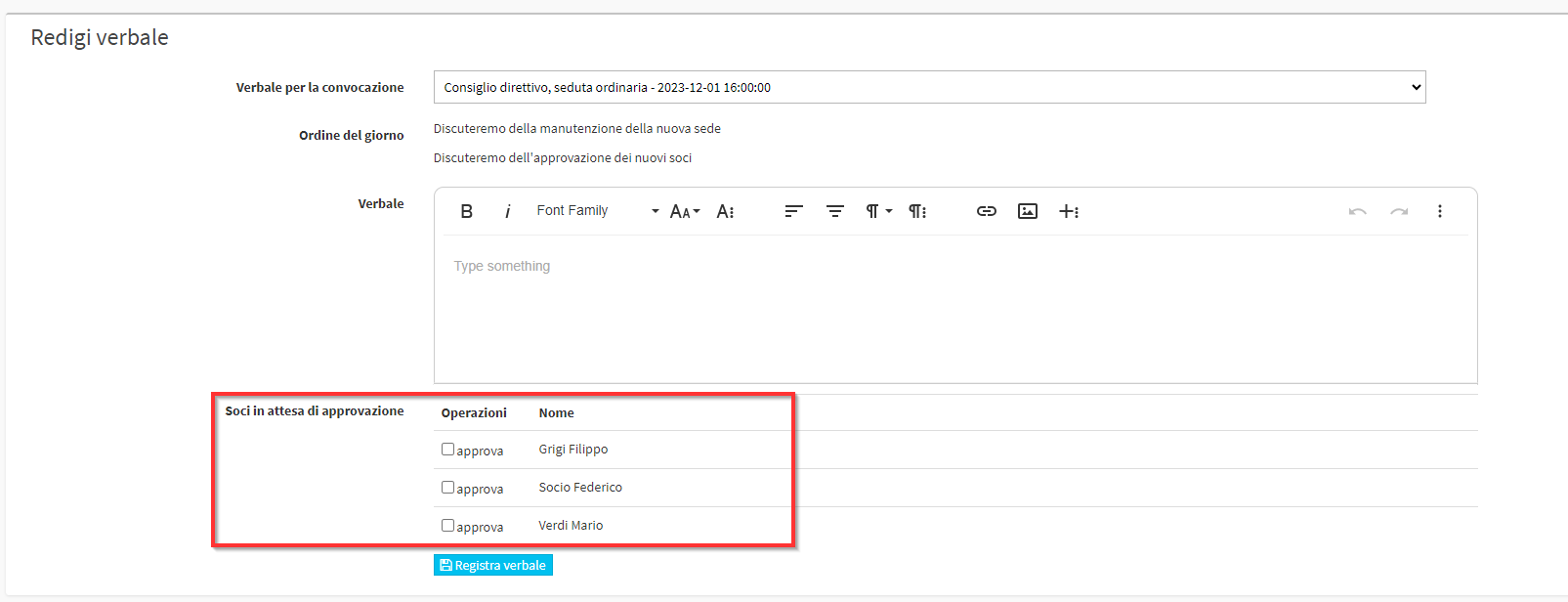
3. Bilanzbuchungen, Jahresabschlüsse und Mehrwertsteuer und Beitragszahler
Im Abschnitt Haushaltsposten finden Sie die ministerielle Liste der Posten. Wenn Sie auf die Schaltfläche + neben den verschiedenen Posten klicken, können Sie Unterposten hinzufügen, um einen detaillierteren Bericht über den Haushalt zu erstellen.
Wenn Sie auf Bilanz gehen und auf Konfiguration klicken, können Sie die Haushaltsposten mit den verschiedenen Einnahmen- und Ausgabenposten verknüpfen.
Auch im Bereich Bilanz können Sie sich einen kurzen Überblick über die Bilanz nach Jahren verschaffen, während die Schaltflächen auf der rechten Seite eine detailliertere Ansicht bieten:
- Details der wirtschaftlichen Transaktionen anzeigen: zeigt die Liste der eingehenden und ausgehenden Transaktionen mit Datum, Betrag, Zahlungsmethode, Sender/Empfänger und zugehöriger Bilanzposition
- Budgetposten anzeigen: zeigt den Kassenbericht an, in dem die Einnahmen und Ausgaben für jeden Budgetposten und die Gesamtsumme für jeden Typ aufgeführt sind
- Download Kassenbilanz: Exportieren Sie eine Excel-Datei mit allen Details der Bilanz für das ausgewählte Jahr.
Es ist auch möglich, die Zuordnung der Bilanzposten zu den verschiedenen Bewegungen über die entsprechende Schaltfläche unter "Geschäftsvorfälle ohne Bilanzposten"
 Bei einfachen Bewegungen ist es erforderlich, sie mit der richtigen Bilanzposition aus Tax Management→ Einnahmen/Ausgaben und im gleichen Abschnitt können die mit allen Bewegungen verknüpften Bilanzposten geändert werden, falls der verknüpfte Posten nicht mit dem vom System verwendeten übereinstimmt.
Bei einfachen Bewegungen ist es erforderlich, sie mit der richtigen Bilanzposition aus Tax Management→ Einnahmen/Ausgaben und im gleichen Abschnitt können die mit allen Bewegungen verknüpften Bilanzposten geändert werden, falls der verknüpfte Posten nicht mit dem vom System verwendeten übereinstimmt.
Sobald alle Einnahmen und Ausgaben mit einem Budgetposten verknüpft sind, wird die Meldung"Budget abgeglichen" angezeigt.
Unter MwSt. und Beiträge finden Sie dagegen die monatliche Aufstellung der MwSt.-Gutschriften und -Belastungen sowie den Gesamtbetrag der gezahlten Beiträge.
4. Liberale Spenden
In der Rubrik Liberale Spenden können Sie die Liste der von der Vereinigung erhaltenen Spenden einsehen. Für jede Spende werden der Spender, eine kurze Beschreibung, das Konto, auf das sie überwiesen wurde, die verwendete Methode, der zugehörige Haushaltsposten, der Gesamtbetrag und die ausgestellte Quittung angezeigt.
Sie können neue Spenden auch über die Schaltfläche 'Liberale Auszahlung hinzufügen"Sie erhalten eine Eingabemaske, in der Sie die Spendendaten und eine kurze Beschreibung der Spende eingeben müssen:
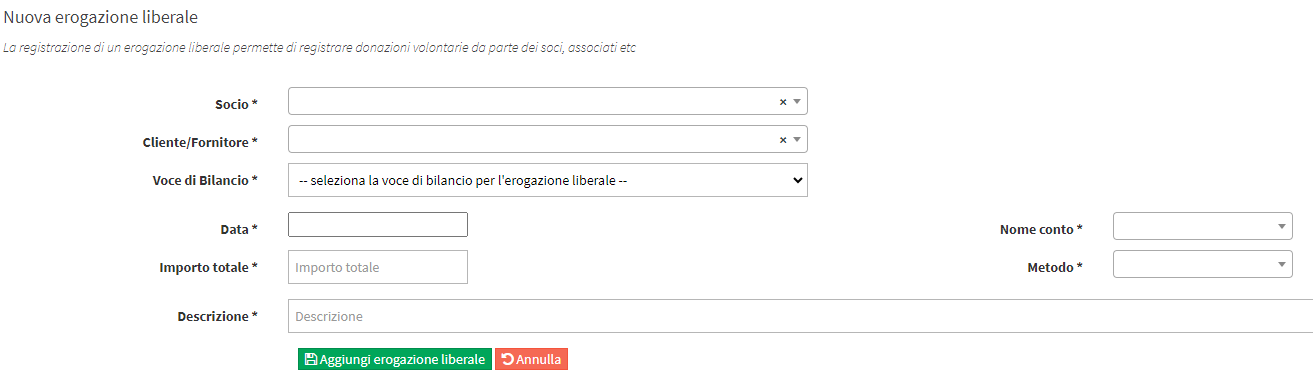 Nach der Hinzufügung einer neuen Liberalen Spende wird es möglich sein, die Quittung die dann über die entsprechende Schaltfläche heruntergeladen werden können.
Nach der Hinzufügung einer neuen Liberalen Spende wird es möglich sein, die Quittung die dann über die entsprechende Schaltfläche heruntergeladen werden können.